Dacă lucrați cu Kodi mult și instalați dessuplimente, atunci știi că acest proces poate fi un pic de durere. Dacă doriți să încercați o mulțime de suplimente noi, atunci va trebui să cercetați informațiile despre ce depozit găzduiește suplimentul înainte de a-l instala, deoarece trebuie să adăugați această repo la managerul de fișiere. O mare problemă a suplimentelor Kodi este aceea că depozitele sunt deseori scoase offline sau mutate la URL-uri noi, astfel încât instrucțiunile de instalare mai vechi pentru suplimente pe care le găsiți online pot să nu fie încă corecte. Chiar și atunci când găsiți depozitul potrivit, trebuie să parcurgeți mai mulți pași pentru a instala suplimentul.
Din fericire, există un mod de a face acest procesmai lin. Indigo este un fel de meta-add-on - adică este un add-on pentru gestionarea celorlalte suplimente. Indigo are o funcție care vă permite să instalați suplimente noi foarte ușor, chiar dacă nu știți ce repo specific în care este amplasat complementul. Face instalarea de noi suplimente mult mai rapid decât să fie nevoie să instalați fiecare nou unul manual.

Cu toate acestea, suplimentul Indigo face mai mult decât atât. De asemenea, include un set de instrumente pentru lucrul cu Kodi, precum instrumente de întreținere și funcții de backup și restaurare. Dacă sunteți un utilizator Kodi avansat, care deseori trebuie să regleze setările, să ștergeți memoria cache sau să verificați jurnalele, atunci setul de instrumente Indigo are tot ce aveți nevoie într-un singur loc.
Astăzi vă vom arăta cum trebuie configurați-vă sistemul Kodi și instalați suplimente cu setul de instrumente Indigo.
Cum pentru a obține un VPN gratuit timp de 30 de zile
Dacă aveți nevoie de un VPN pentru scurt timp atunci când călătoriți, de exemplu, puteți obține VPN nostru de top clasat gratuit. ExpressVPN include o garanție de 30 de zile pentru returnarea banilor. Va trebui să plătească pentru abonament, care este un fapt, dar permite acces complet timp de 30 de zile și apoi anulați pentru o rambursare completă. Politica lor de anulare fără întrebări se ridică la nivelul numelui său.
Trebuie să aveți un VPN la instalarea suplimentelor pentru Kodi
Înainte de a intra în detaliile exacte aleinstalarea și utilizarea setului de instrumente Indigo, ar trebui să abordăm o problemă de securitate. Deși software-ul Kodi este open source, gratuit și complet legal de utilizat, trebuie să fiți atenți atunci când instalați suplimente. Complementele sunt adesea create de dezvoltatorii terți și nu sunt susținute oficial de dezvoltatorii Kodi. Aceasta înseamnă că aceste suplimente pot fi pentru tot felul de scopuri. Uneori, suplimentele vă pot permite să accesați gratuit conținut protejat de drepturi de autor, cum ar fi să vă permiteți să transmiteți în mod neoficial filme sau emisiuni TV. Acest lucru este ilegal în majoritatea țărilor, așa că dacă ești prins folosind aceste suplimente, atunci poți fi răspunzător pentru urmărire penală sau amendă.
Pentru a evita eventualele probleme legale, atunci dumneavoastrătrebuie să vă protejați atunci când utilizați suplimente Kodi. Cea mai bună metodă de protecție recomandată este utilizarea unui VPN, care este un software care criptează toate datele pe care dispozitivul dvs. le trimite pe internet. Această criptare face imposibil pentru dumneavoastră ISP sau orice alt observator extern să vedeți dacă transmiteți sau nu conținut.
Vă recomandăm VPN IPVanish pentru utilizatorii Kodi

VPN pe care îl recomandăm utilizatorilor Kodi este IPVanish. Acest serviciu este renumit pentru fulgerul lorviteze rapide de conectare și nivel excelent de securitate. Serviciul utilizează o criptare puternică de 256 biți și nu au o politică de înregistrare pentru a vă păstra datele în siguranță. Veți obține acces la o rețea de peste 850 de servere din 60 de țări, iar software-ul ușor de utilizat este disponibil pentru Android, iOS, PC și Mac.
*** IPVanish oferă o garanție de returnare de 7 zile, ceea ce înseamnă că aveți o săptămână pentru a o testa fără riscuri. Te rog noteaza asta Cititorii Addictive Tips pot economisi un masiv de 60% aici în planul anual IPVanish, reducând prețul lunar până la doar 4,87 USD / lună.
Cum se instalează suplimentul Indigo pentru Kodi
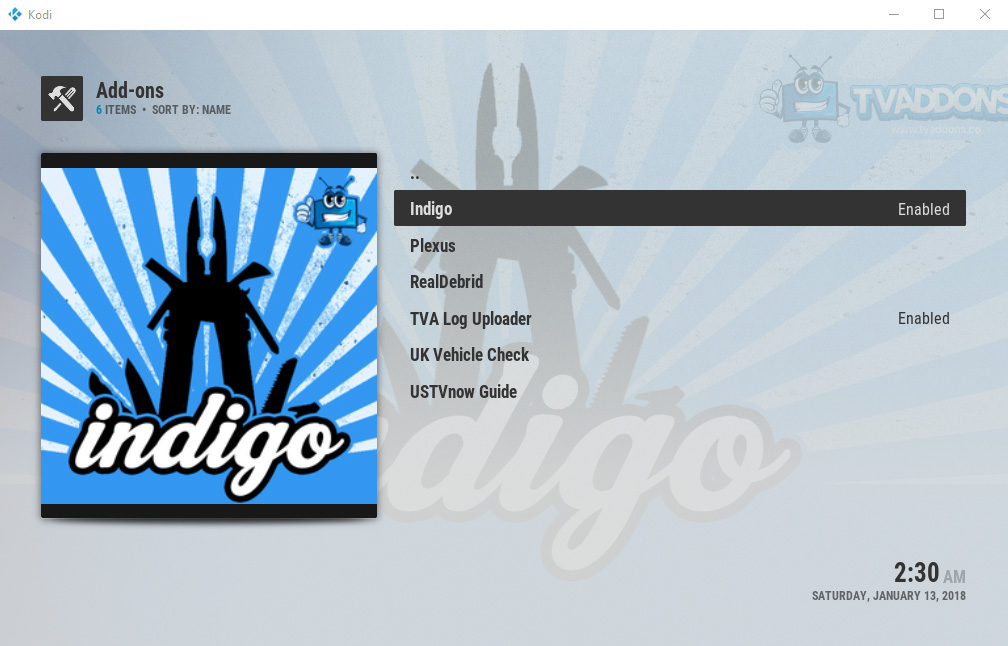
Instalarea setului de instrumente Indigo este exact ca.instalând orice alt supliment, prin aceea că mai întâi va trebui să adăugați un depozit ca sursă (în acest caz, depozitul de suplimente TV fusion). Odată ce puteți descărca, puteți descărca Indigo, apoi, în viitor, puteți utiliza Indigo pentru a vă gestiona descărcările suplimentare. Iată cum se instalează depozitul și suplimentul Indigo:
- Începeți Kodi Ecranul de start
- Găsi setări pictograma care arată ca o roată, apoi mergeți la Manager de fișiere
- Click pe Adăugați sursa
- Faceți clic pe caseta în care scrie <None>
- Introduceți această adresă URL: http://fusion.tvaddons.co Asigurați-vă că includeți http: // și introduceți-l corect sau nu va funcționa
- Dați sursei un nume, cum ar fi fuziune
- Clic O.K
- Du-te înapoi la al tău Ecranul de start
- Click pe Add-on-uri
- Faceți clic pe pictograma care arată ca Cutie deschisa
- Click pe Instalați din fișierul zip
- Click pe fuziune, apoi Kodi-operațiuni repo, apoi Engleză, apoi repository.xmbchub-3.0.0.zip
- Aștepta pentru o clipă și veți vedea o notificare după instalarea sursei
- Click pe Instalați din depozit
- Click pe Repositoriu suplimentar TVADDONS.CO
- Click pe Completarea programelor
- Mergi la Indigo și faceți clic pe ea
- Se va deschide un ecran care descrie suplimentul. Selectați Instalare din meniul din partea de jos
- Aștepta pentru un moment și veți vedea o notificare după ce suplimentul a fost instalat
Cum se utilizează suplimentul Indigo pentru Kodi
Acum că s-a instalat suplimentul Indigo,puteți începe să-l utilizați pentru a descărca alte suplimente și pentru a efectua un sistem de întreținere. Iată un ghid rapid pentru utilizarea setului de instrumente Indigo și a tuturor funcțiilor pe care le oferă:
- Începeți Kodi Ecranul de start
- Mergi la Add-on-uri
- Mergi la Completarea programelor
- Click pe Indigo
- Acum veți vedea următoarele opțiuni:

Config Wizard
Config Wizard este o configurație cu un singur clic pentru noul Kodisisteme. Puteți să-l utilizați pentru a instala automat o selecție de suplimente și modificări selectate de Indigo. Amintiți-vă că utilizarea acestei opțiuni ar putea afecta sistemul dvs. actual, așa că este mai bine să utilizați aceasta doar pentru o nouă instalare.
Instalator Addon
Instalatorul addon este principalul recurs al Indigopentru majoritatea utilizatorilor. Este conceput pentru a eficientiza procesul de instalare a suplimentelor, ajutându-vă să găsiți depozitul sau sursa de fișier potrivită pentru supliment și să-l actualizați pentru a vă asigura că utilizați cea mai recentă versiune a complementului. Dacă nu doriți să mergeți la săpat într-o grămadă de depozite atunci când doriți să instalați un nou supliment, atunci ar trebui să utilizați programul de instalare a suplimentelor. Cu meniul de instalare a addon-urilor, veți găsi opțiuni pentru a răsfoi accesorii (organizate în categorii precum suplimente video, suplimente audio sau suplimente pentru programe) sau pentru a căuta un anumit supliment pe care îl sunteți. caut.
Când găsiți un supliment pe care doriți să îl instalați,trebuie doar să faceți clic pe ea. Veți vedea un mesaj care vă întreabă dacă Indigo ar trebui să instaleze atât suplimentul ales, cât și depozitul corespunzător, dacă este necesar, pe care ar trebui să îl selectați Instalare.
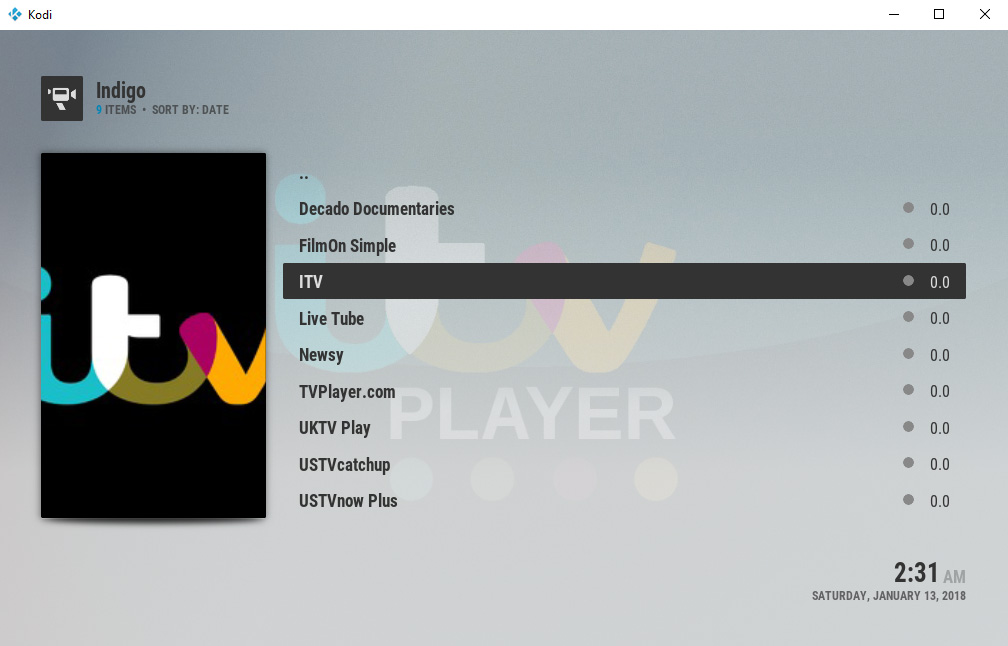
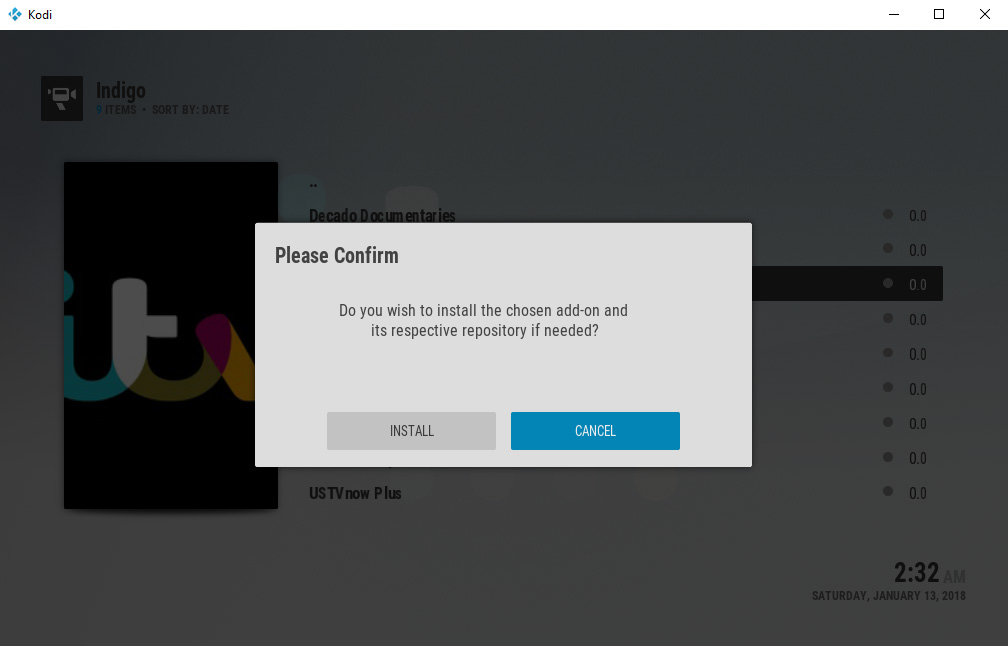
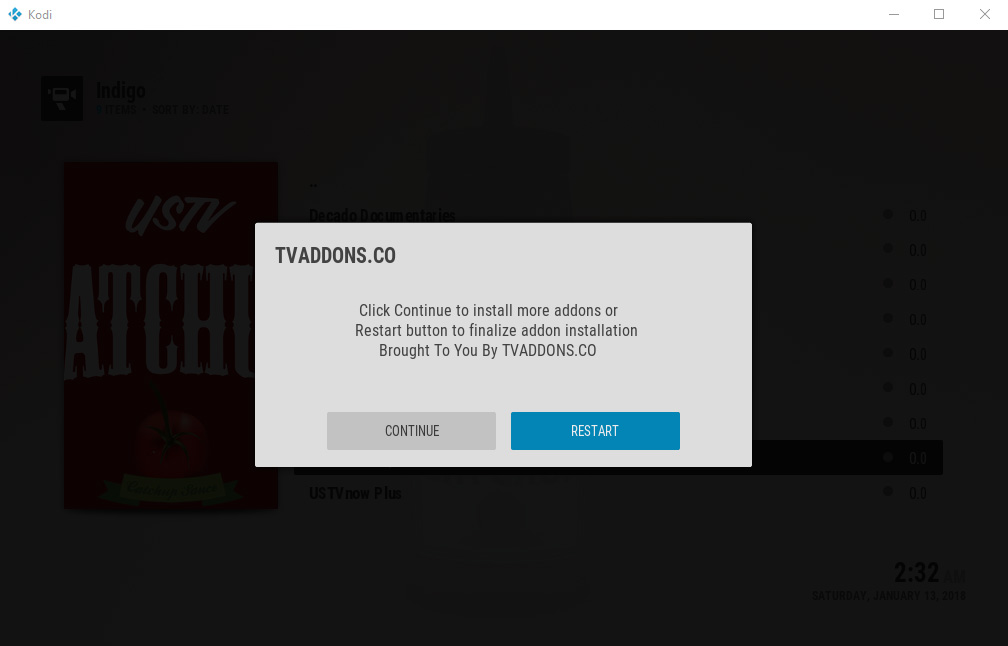
Odată ce instalarea este completă - și de obicei este foarte rapidă - puteți continua să navigați pe suplimente sau să apăsați Repornire pentru a vă întoarce la pagina dvs. de pornire Kodi și a începe să utilizați noul dvs. complement. Acum, când accesați secțiunea de suplimente din Kodi, veți vedea complementul instalat recent acolo și îl puteți utiliza normal.
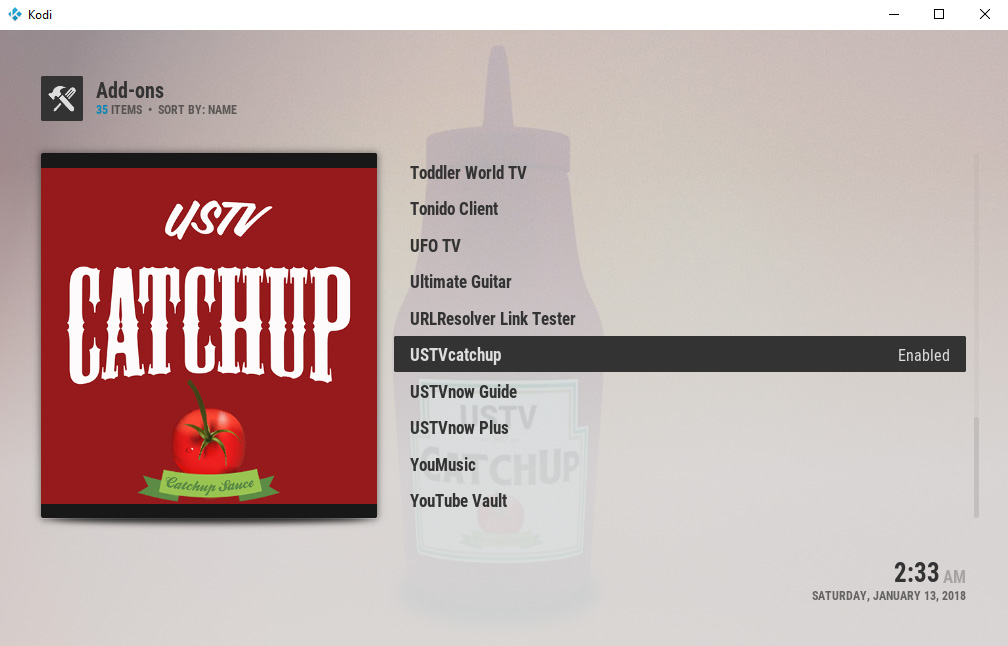
Instrumente de întreținere
O altă parte utilă a Indigo este întreținereasecțiune instrumente. Dacă sunteți un utilizator avansat Kodi, atunci veți dori să utilizați des această secțiune. Aici puteți face sarcini precum ștergerea memoriei cache, ștergerea miniaturilor sau a pachetelor și jurnalele de blocare sau texturi pentru a elibera spațiul de pe hard disk sau ștergerea tuturor suplimentelor instalate în prezent. Există, de asemenea, opțiuni pentru automatizarea acestui proces, astfel încât, de exemplu, puteți configura un program săptămânal de întreținere automată care vă va șterge memoria cache o dată pe săptămână. Acest lucru este util atunci când aveți probleme cu Kodi sau cu un add-on - uneori, curățarea memoriei cache o va rezolva. Alte opțiuni sunt pentru actualizarea suplimentelor, utilizarea modului de depanare, instalarea hărților cheie personalizate și reîncărcarea pielii actuale.
Întinerește-l pe Kodi
Această opțiune va șterge Kodi-ul dvs. actualinstalarea și reconfigurarea Kodi cu cea mai recentă actualizare a Configuratorului. Aceasta înseamnă că toate setările și fișierele dvs. vor fi șterse, dar veți avea o versiune nouă și actualizată de Kodi pe care să o utilizați.
Restaurare fabrică
Această opțiune vă permite să resetați instalarea Kodila starea sa implicită. Aceasta elimină toate fișierele, suplimentele, skinurile și alte setări. Acest lucru ar putea fi util atunci când doriți să ștergeți sistemul Kodi și să începeți proaspăt de la zero.
Log Uploader
Acesta este un mod rapid și ușor de trimitereKodi se conectează la tine sau la altcineva. Jurnalele sunt fișiere text care arată operațiunile prin care Kodi a trecut și pot conține informații utile despre eroare, este un add-on sau un serviciu nu funcționează corect. Acesta este motivul pentru care uneori vi se va cere să vă trimiteți jurnalele dacă descrieți o problemă pe care ați avut-o cu Kodi. Desigur, puteți accesa și fișierele de jurnal navigând prin exploratorul dispozitivului dvs. și găsind manual fișierele, însă opțiunea de încărcător de jurnal de pe Indigo vă permite să trimiteți aceste jurnaluri foarte simplu din Kodi.
Test de viteză de rețea
Aceasta este o caracteristică utilă care vă permite să vedeți cumrapid puteți trece date prin conexiunea dvs. de internet. Acest lucru este util dacă doriți să verificați dacă puteți transmite video în definiție înaltă fără să vă faceți griji cu privire la problemele de buffering. De asemenea, este util dacă utilizați un VPN și doriți să verificați dacă sunteți conectat la un server cât de rapid este necesar. Când efectuați un test de viteză, va dura un moment și apoi veți vedea informații despre viteza dvs. medie și maximă de internet, plus un indicator dacă este suficient de rapid pentru a transmite conținut în definiție înaltă sau definiție standard.
Informatii despre sistem
Opțiunea de informare a sistemului este foarte utilă atunci cândtrebuie să verificați informații despre instalarea dvs. Kodi, cum ar fi ce versiune de Kodi executați sau ce oră ați setat pe sistem. Aici veți vedea, de asemenea, informații despre IP, DNS și setările de rețea de care veți avea nevoie dacă configurați o telecomandă pentru a controla Kodi pe internet. De asemenea, puteți vedea informații despre spațiul de disc și memoria care este disponibil pe orice dispozitiv pe care rulează Kodi.
Listări sportive
Aici puteți găsi cele mai recente actualizări desprediverse sporturi, cum ar fi fotbal, hochei pe gheață, baschet, cricket și multe altele. Veți vedea o listă de titluri organizată de sport și puteți face clic pe oricare pentru mai multe informații
Backup / Restaurare
Această opțiune vă permite să creați copii de rezervă ale dvs.Sistemul Kodi, astfel încât să puteți salva setările, suplimentele și alte funcții și să reîncărcați aceste informații mai târziu. Acest lucru este util dacă intenționați să vă actualizați sistemul Kodi sau să îl experimentați într-un fel și doriți să puteți restabili sistemul la versiunea anterioară, dacă ceva nu merge bine.
Vizualizator jurnal
Vizualizatorul jurnal vă permite să vedeți jurnalul Kodisistem, care arată fiecare acțiune pe care ați făcut-o. Dacă sunteți un utilizator Kodi avansat și știți ce faceți, jurnalul vă poate fi foarte util dacă trebuie să rezolvați o problemă pe care ați avut-o cu un supliment. Dar dacă nu sunteți un utilizator avansat, atunci jurnalul este probabil destul de tehnic și confuz, așa că nu vă faceți griji cu privire la utilizarea acestuia.
Notificări (renunțare)
Această opțiune vă permite să dezactivați sistemul Kodinotificări despre notificările comunității Indigo. Vă recomandăm să opriți această opțiune, deoarece notificările pot deveni enervante. Dacă faceți clic pe această opțiune, va apărea un dialog care vă va solicita dacă doriți să renunțați la notificări, atunci aveți opțiunile da să renunțe la sau Nu pentru a continua notificările.
Concluzie
Dacă sunteți nou la Kodi și utilizați doar câtevasuplimente în mod regulat, atunci probabil nu aveți nevoie de un add-on la fel de complicat ca Indigo. Cu toate acestea, dacă sunteți un utilizator mediu până la avansat și instalați o mulțime de suplimente sau doriți o modalitate de a efectua cu ușurință întreținerea sistemului pe sistemul dvs. Kodi, atunci Indigo este cu adevărat util. Probabil cea mai utilă caracteristică este instalatorul suplimentar, ceea ce face ca procesul de instalare atât a complementelor, cât și a repozitoarelor lor să fie într-adevăr rapid și ușor. Instrumentele de întreținere vă permit să efectuați sarcini esențiale, cum ar fi ștergerea memoriei cache Kodi, care sunt vitale atunci când încercați să diagnosticați o problemă cu un supliment care nu se comportă așa cum ar trebui. Funcțiile de rezervă și restaurare sunt, de asemenea, esențiale pentru utilizatorii Kodi obișnuiți, iar testul de viteză al rețelei este ideal dacă utilizați un VPN.
Folosești Indigo pe sistemul tău Kodi? Îți place să folosești un program de instalare suplimentar ca acesta sau preferi să-ți găsești propriile componente și să îți selectezi propriile depozite? Spuneți-ne gândurile despre acest lucru în comentariile de mai jos.













Comentarii